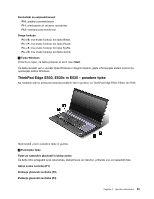Lenovo ThinkPad Edge E530 (Slovenian) User Guide - Page 41
Uporaba kazalne naprave UltraNav
 |
View all Lenovo ThinkPad Edge E530 manuals
Add to My Manuals
Save this manual to your list of manuals |
Page 41 highlights
F12: naslednji posnetek/prizor Druge funkcije Fn + B: ima enako funkcijo kot tipka Break. Fn + P: ima enako funkcijo kot tipka Pause. Fn + S: ima enako funkcijo fot tipka SysRq. Fn + K: ima enako funkcijo kot tipka ScrLK. 3 Tipka Windows Pritisnite to tipko, če želite prikazati ali skriti meni Start. Če želite izvedeti več o uporabi tipke Windows z drugimi tipkami, glejte informacijski sistem pomoči za operacijski sistem Windows. 2 Številska tipkovnica To številsko tipkovnico lahko uporabljate za hitro vnašanje številk. Opomba: Pri nekaterih modelih računalnika številska tipkovnica morda ni na voljo. 1 Dodatne bližnjične tipke Računalnik ima lahko nad številsko tipkovnico štiri dodatne bližnjične tipke: • Zaženi računalo • Zakleni operacijski sistem • Odpri iskanje v operacijskem sistemu • Odpri okno Računalnik Opomba: Pri nekaterih modelih računalnika bližnjične tipke morda niso na voljo. Uporaba kazalne naprave UltraNav Računalnik je opremljen s kazalno napravo UltraNav. Kazalna naprava UltraNav je sestavljena iz kazalne palice TrackPoint in sledilne ploščice, ki sta samostojni kazalni napravi z osnovnimi in razširjenimi funkcijami. Če želite konfigurirati obe napravi, izberite želene nastavitve, kot sledi: • Nastavite kazalno palico TrackPoint in sledilno ploščico kot kazalni napravi. S to nastavitvijo omogočite uporabo osnovnih in razširjenih funkcij kazalne palice TrackPoint in sledilne ploščice. • Nastavite kazalno palico TrackPoint kot glavno kazalno napravo in sledilno ploščico samo za razširjene funkcije. S to nastavitvijo omogočite uporabo osnovnih in razširjenih funkcij za kazalno palico TrackPoint, medtem ko omejite uporabo sledilne ploščice samo na funkcije pomikanja, dotikanja in upočasnjenega premikanja kazalca. • Nastavite sledilno ploščico kot glavno kazalno napravo in kazalno palico TrackPoint samo za razširjene funkcije. S to nastavitvijo omogočite uporabo osnovnih in razširjenih funkcij za sledilno ploščico, medtem ko omejite uporabo kazalne palice TrackPoint samo na funkcije pomikanja in povečevalnega stekla. • Nastavite kazalno palico TrackPoint kot glavno kazalno napravo in onemogočite sledilno ploščico. • Nastavite sledilno ploščico kot glavno kazalno napravo in onemogočite kazalno palico TrackPoint. Poglavje 2. Uporaba računalnika 25